Како променити позадину Твиттер-а
Шта треба знати
- Промените позадину у ноћни режим преко Више > Подешавања и приватност > Приступачност, приказ и језици > Приказ > Замутити или Угаси се светла.
- Ажурирајте слику профила путем Профил > Уреди профил >кликните на икону фотографије > изаберите слику > Отвори > извршите подешавања > Применити > сачувати
- Ова подешавања можете да промените на веб локацији за рачунаре или мобилне уређаје или у апликацији.
Овај чланак објашњава како да промените своју личну позадину Твиттер-а и како да промените позадину свог Твиттер профила.
Како да промените своју личну позадину на Твитеру
Ако сте страствени корисник Твиттер и сматрате да је бела позадина импозантна, могуће је пребацити се на тамнију позадину која је погодна за ноћну употребу. Ево како да промените Твиттер црну позадину кад год вам то одговара.
Белешка:
Ови кораци се односе на десктоп верзију Твиттер-а, али су веома слични на веб локацији за мобилне уређаје.
-
Иди на https://twitter.com/
Савет:
Можда ћете морати да се пријавите на свој Твиттер налог.
-
Кликните Више.
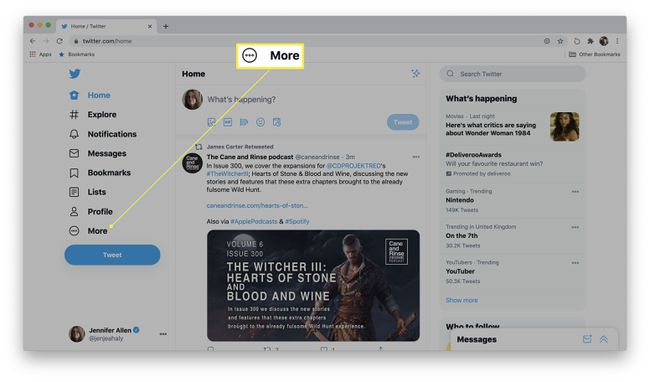
-
Кликните Подешавања и приватност.

-
Кликните Приступачност, приказ и језици.
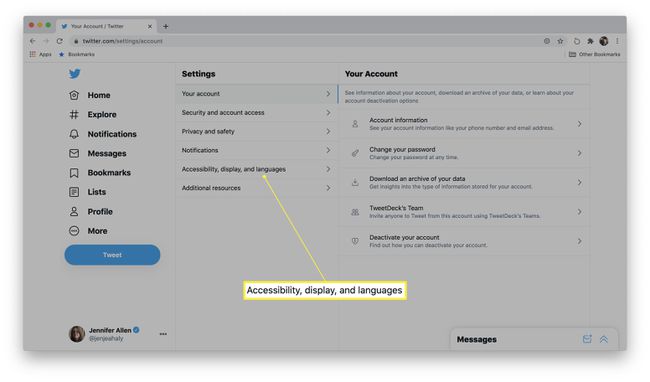
-
Кликните Приказ.

-
Кликните Замутити или Угаси се светла.
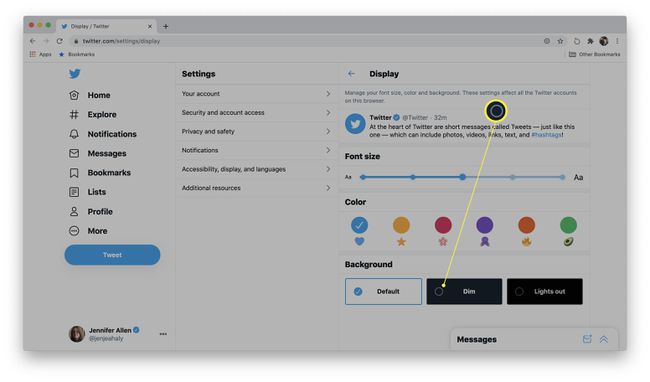
Савет:
Гашење светла је тамније од пригушеног, тако да су обе опције корисне у зависности од ваших потреба.
-
Позадина је сада промењена на том претраживачу.
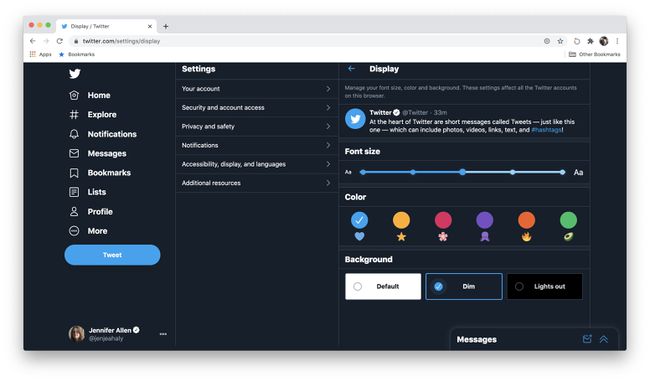
Белешка:
Морате да извршите ове промене у сваком веб прегледачу који користите да би се примениле.
Како да промените позадину свог Твиттер профила
Још једна Твиттер позадина коју можете променити је позадинска слика вашег Твиттер профила. Ако сте открили слатке Твиттер позадине које желите да користите да изразите своју личност, ево како да промените слику у позадини у неколико једноставних корака.
Белешка:
Ови кораци се односе на десктоп верзију Твиттер-а, али је мобилна страница веома слична.
Иди на https://twitter.com/
-
Кликните Профил.
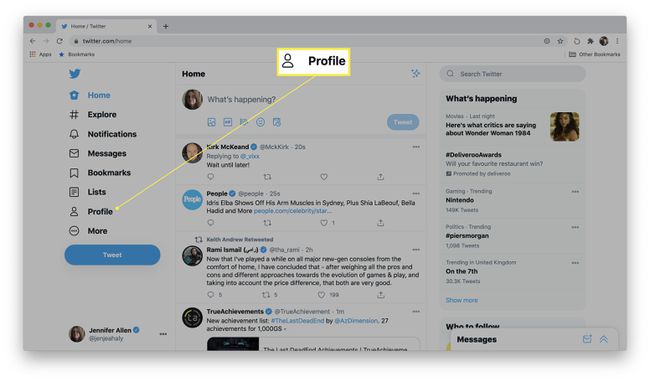
-
Кликните Уреди профил.

-
Кликните на икону фотографије у заглављу вашег профила.
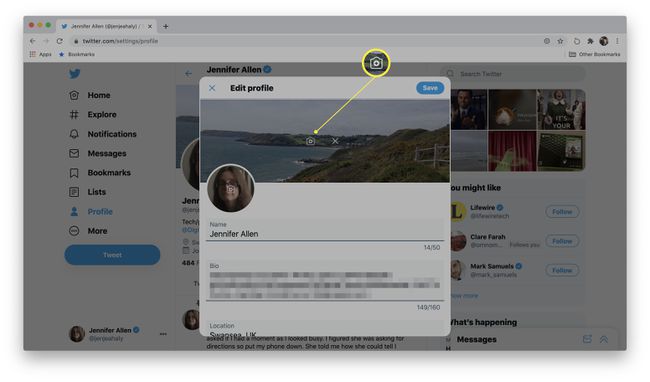
Пронађите слику коју желите да отпремите.
-
Кликните Отвори.

Користите контроле да подесите који део слике желите да прикажете.
-
Кликните Применити када завршите са подешавањем слике.
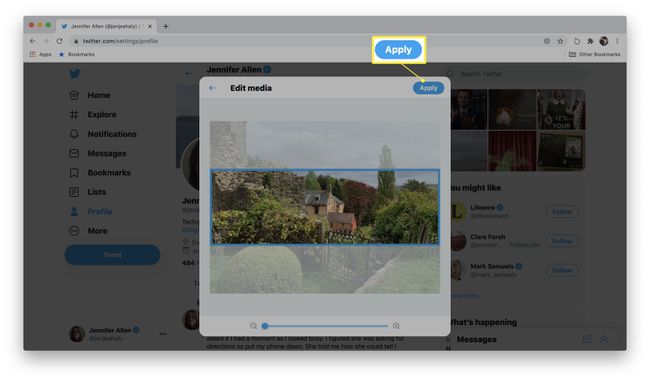
-
Кликните сачувати да сачувате промене.

Разлози да промените позадину на Твитеру
Да ли се питате зашто бисте можда желели да промените своју Твиттер позадину? Ево кратког погледа на уобичајене разлоге зашто људи то раде.
- За ублажавање напрезања очију. Када је у питању гледање било чега у мраку, далеко је боље и боље за ваше очи ако користите тамну позадину за прегледавање. Добра је идеја да пребаците на ноћни режим ако сте страствени корисник Твитера ноћу.
- Да бисте додали личност свом налогу. Ако желите да истакнете нешто о свом лику на свом профилу, промена слике заглавља је одличан начин да кажете све.
- Да бисте додали брендирање. Ако користите Твиттер у професионалном контексту, можете да креирате слику заглавља која демонстрира могућности које нудите, шта ваше предузеће пружа или наводи различите контакт детаље.
- Да бисте додали сезонски процват. Волите да промените своје Твиттер име у нешто сезонско за празнике или Ноћ вештица? Можете да промените своју позадину тако да одговара тој теми са могућношћу да је мењате колико год пута желите током целе године.
